ضبط مستوى الصوت على الـ iPhone
عند استخدام الهاتف أو الاستماع إلى الأغاني أو الأفلام أو الوسائط الأخرى، يقوم الزران الموجودان على جانب iPhone بضبط مستوى الصوت. وإلا، يتحكم الزران في مستوى صوت الجرس والتنبيهات والمؤثرات الصوتية الأخرى. يمكنك أيضًا استخدام Siri لرفع أو خفض مستوى الصوت.
اسأل Siri. انطق شيئًا ما مثل: "ارفع مستوى الصوت" أو "قلل مستوى الصوت". تعرف على كيفية سؤال Siri.
تحذير: للحصول على معلومات حول تجنب فقدان السمع، انظر معلومات الأمان المهمة في الـ iPhone.

قفل مستوى صوت الجرس والتنبيهات في الإعدادات
انتقل إلى الإعدادات
 .
.اضغط على الأصوات والحس اللمسي (على الطرز المدعومة) أو الأصوات (على طرز الـ iPhone الأخرى).
قم بإيقاف تغيير بالأزرار.
ضبط مستوى الصوت في مركز التحكم
عندما يكون الـ iPhone مقفلاً أو عندما تستخدم تطبيقًا، يمكنك ضبط مستوى الصوت في مركز التحكم.
افتح مركز التحكم، ثم اسحب ![]() .
.
تقييد مستوى صوت سماعة الرأس
يمكنك تقييد الحد الأقصى لمستوى صوت سماعة الرأس للموسيقى والفيديوهات لحماية سمعك.
انتقل إلى الإعدادات
 .
.اضغط على الأصوات والحس اللمسي (على الطرز المدعومة) أو الأصوات (على طرز الـ iPhone الأخرى)، ثم اضغط على سلامة سماعة الرأس.
شغّل خفض الأصوات المرتفعة، ثم اسحب شريط التمرير لاختيار الحد الأقصى لمستوى ديسيبل لصوت سماعة الرأس.
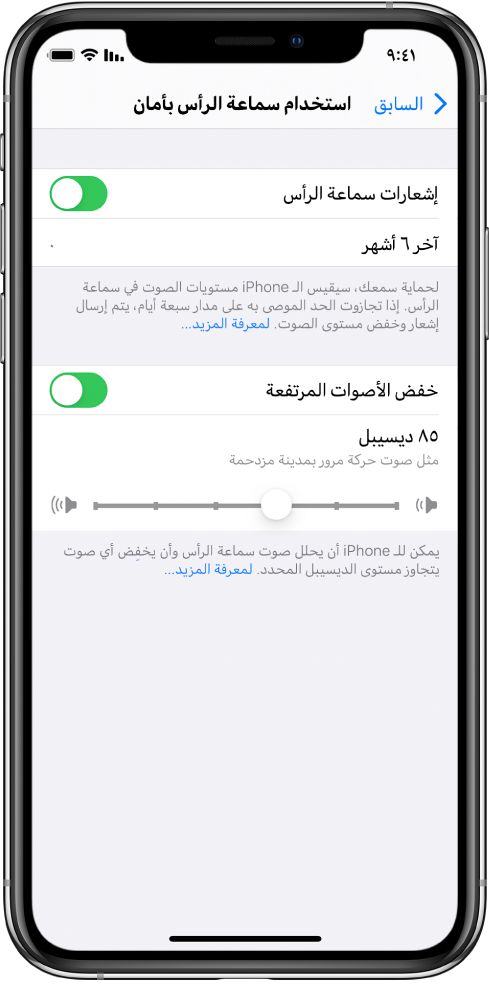
ملاحظة: إذا كانت ميزة مدة استخدام الجهاز قيد التشغيل في الإعدادات، يمكنك منع التغييرات التي تطرأ على الحد الأقصى لمستوى صوت سماعة الرأس. انتقل إلى الإعدادات > مدة استخدام الجهاز > قيود المحتوى والخصوصية > خفض الأصوات المرتفعة، ثم حدد عدم السماح.
انظر التحقق من مستويات صوت سماعة الرأس وصوت البيئة المحيطة في تطبيق صحتي على الـ iPhone.
كتم صوت المكالمات والتنبيهات والإشعارات مؤقتًا
افتح مركز التحكم، ثم اضغط على ![]() . (انظر تعيين عدم الإزعاج على الـ iPhone).
. (انظر تعيين عدم الإزعاج على الـ iPhone).
وضع الـ iPhone في نمط صامت
لوضع الـ iPhone في نمط صامت ![]() ، حرّك مفتاح رنين/صامت (بحيث يكون المفتاح باللون البرتقالي). لإيقاف نمط صامت، حرّك المفتاح مرة أخرى.
، حرّك مفتاح رنين/صامت (بحيث يكون المفتاح باللون البرتقالي). لإيقاف نمط صامت، حرّك المفتاح مرة أخرى.
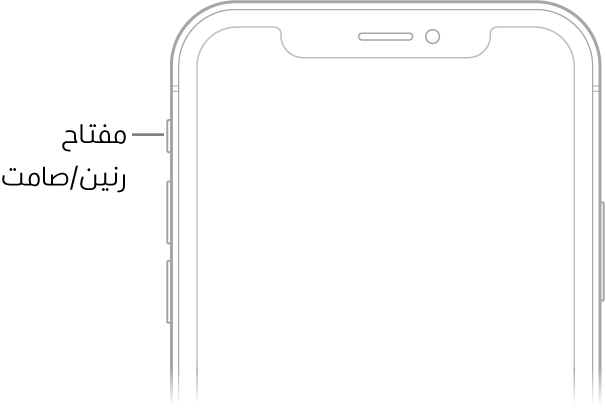
عند إيقاف نمط صامت، يقوم الـ iPhone بتشغيل كل الأصوات. عند تشغيل نمط صامت، لا يصدر الـ iPhone رنينًا أو يقوم بتشغيل التنبيهات أو المؤثرات الصوتية الأخرى (ولكنه قد يهتز مع ذلك).
هام: تظل تنبيهات الساعة وتطبيقات الصوت مثل الموسيقى والكثير من الألعاب تصدر أصواتًا من خلال السماعة المضمنة حتى عندما يكون نمط صامت قيد التشغيل. في بعض البلدان أو المناطق، يتم تشغيل المؤثرات الصوتية للكاميرا ومذكرات الصوت وتنبيهات الطوارئ، حتى عندما يتم تعيين مفتاح رنين/صامت على صامت.